Ha szereted a rejtvényeket, és szeretsz kirakós játékokat összeállítani, de ritkán találkoznak vonzó képekkel az összeszereléshez, ez nem számít - próbálj meg elkészíteni egy kirakót saját fotójából az Adobe Photoshop grafikus szerkesztőjében. A puzzle textúráját felhasználhatja mind a fénykép díszítésére, mind a későbbi kinyomtatásra és a kép kirakóvá alakítására.
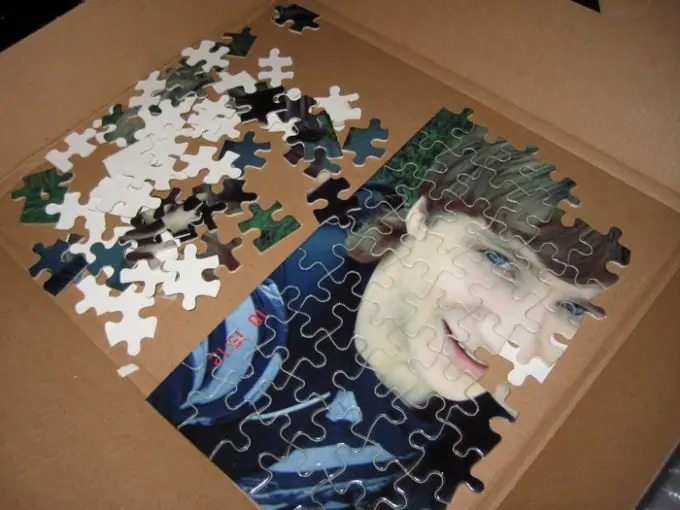
Utasítás
1. lépés
A Photoshop alkalmazásban nyissa meg a kívánt fényképet, és másolja az eredeti réteget (Dulpicate Layer). Hozzon létre egy új réteget az Új réteg létrehozása gombra kattintva, miközben lenyomva tartja a Ctrl billentyűt. Most töltse ki az új réteget feketével a Szerkesztés menüben vagy az eszköztáron található Kitöltés eszközzel.
2. lépés
Állítsa a kitöltési menüt a megfelelő értékekre, és válassza a fekete lehetőséget. Ez a réteg lesz a rejtvényed háttérrétege. Most lépjen a duplikált eredeti rétegre, és nyissa meg a Szűrő menüt. Válassza a Textúra> Texturizer lehetőséget.
3. lépés
Megnyílik egy ablak, amelyben kattintson a Textúra betöltése gombra. Megnyílik egy fájlkezelő, amely automatikusan a programfájlok Adobe Photoshop gyökérmappájába visz. Nyissa meg a Presets mappát, majd nyissa meg a Textures mappát.
4. lépés
Psd fájlt a textúrák listájában, és töltse le duplán kattintva a fájlra. Állítsa be a szűrő megfelelő paramétereit, majd az eszköztáron válassza a Tolleszköz opciót, és Útvonalak módban rajzoljon egy kört a képen megjelenő rejtvény köré a szűrő alkalmazása után.
5. lépés
Nyomja meg a Ctrl + Enter billentyűkombinációt az útvonal kijelöléssé alakításához.
6. lépés
Menjen a Réteg> Új> Réteg a Vágáson keresztül, hogy kivágja a kijelölést a rétegből, és új rétegre helyezze. A rejtvényed készen áll - marad a felesleges rétegek eltávolítása, az eredeti fotó rétegeinek és a kirakós figurák körvonalainak egyesítése. Készíthet egy kirakót különböző méretű darabokkal - a legkisebbtől a legnagyobbig.






